- Autor Abigail Brown [email protected].
- Public 2023-12-17 06:49.
- Zadnja promjena 2025-01-24 12:10.
Što treba znati
- Otvorite aplikaciju Twitter na mobilnom uređaju, dodirnite sastavi, dodirnite ikonu camera, dodirnite Uživo , a zatim dodirnite Idi uživo za početak strujanja.
- Nakon strujanja, vaš se tok sprema kao video u vašem Tweetu. Odaberite Tweet i dodirnite Edit Broadcast za uređivanje videozapisa.
-
Izbrišite tweet koji sadrži vaš video kako biste izbrisali video.
Ovaj članak objašnjava kako streamati uživo na Twitteru koristeći iOS i Android verzije aplikacije Twitter.
Kako započeti emitiranje na Twitteru
Možete pokrenuti prijenos uživo iz službene Twitter aplikacije za iOS i Android uređaje. Potreban je mobilni ili Wi-Fi signal i vaš račun mora biti javan. Ako je vaš Twitter račun postavljen kao zaštićen, nećete moći prenositi uživo.
Vaši pratitelji i šira javnost mogu vidjeti vaše emitiranje dok je u tijeku i nakon toga putem Twitter videa na zahtjev. Slično live streamingu na Instagramu, korisnici Twittera mogu komunicirati sa live streamovima upisivanjem poruke u chatu ili korištenjem emotikona srca.
Ako pored svog korisničkog imena imate ikonu lokota, idite na Postavke i privatnost > Privatnost i sigurnost unutar aplikacije Twitter i promijenite svoj račun u javni isključivanjem prekidača Zaštitite svoje tweetove.
-
Otvorite aplikaciju Twitter na svom iOS ili Android uređaju i dodirnite sastavi (pero i znak plus).
-
Dodirnite ikonu camera, zatim dodirnite Uživo.

Image Morat ćete odobriti pristup Twitteru za korištenje kamere i mikrofona vašeg uređaja da biste nastavili.
-
Dodirnite Dodaj lokaciju i odaberite željenu lokaciju za Twitter live stream.
Ove informacije o lokaciji koriste se kako bi vaše emitiranje učinili vidljivijim korisnicima u aplikacijama Twitter i Periscope.
-
Dodirnite Što se događa? i upišite tekst koji želite da ide uz vaš prijenos uživo. To može biti naslov vašeg emitiranja ili ležerna poruka vašim pratiteljima koja ih potiče da se uključe.
Dodavanje ključnih riječi i hashtagova u vaš opis pomoći će vašem tweetu da se pojavi u pretraživanjima na Twitteru.
-
Dodirnite Idi uživo kako biste odmah započeli svoj prijenos uživo na Twitteru.

Image Dok strujite na Twitteru, možete koristiti tri gumba u gornjem desnom kutu za uključivanje ili isključivanje bljeskalice, promjenu kamere i isključivanje ili uključivanje mikrofona. Također možete dodirnuti ikone u donjem desnom kutu da vidite tko su vaši gledatelji.
- Kada ste spremni završiti svoj prijenos uživo na Twitteru, dodirnite Stop u gornjem lijevom kutu.
-
Pojavit će se opcija potvrde. Dodirnite Zaustavi emitiranje za potvrdu završetka prijenosa uživo ili Odustani za nastavak streaminga.

Image
Što se događa s prošlim prijenosima uživo na Twitteru?
Kada završite s emitiranjem pomoću aplikacije Twitter, snimka vašeg prijenosa uživo sprema se na Twitter i postaje dostupna za ponovno gledanje na zahtjev unutar tweeta početnog prijenosa.
Možete urediti snimljeni prijenos uživo tako da dodirnete video unutar tweeta, a zatim dodirnete Edit Broadcast. Odavde možete promijeniti naslov svog streama, pa čak i urediti početnu i završnu točku odabirom određenih točaka na vremenskoj traci videozapisa.
Nakon što izvršite sve svoje prilagodbe, dodirnite Spremi promjene kako biste ih zaključali. Promjene napravljene na snimljenom prijenosu uživo na Twitteru mogu potrajati oko 15 minuta da se prošire preko društvena mreža.
Da biste izbrisali prethodni Twitter live stream, sve što trebate učiniti je izbrisati tweet koji sadrži video. Ovo će izbrisati video na Twitteru i Periscopeu. Brisanje prošlog prijenosa uživo iz aplikacije Periscope neće ga izbrisati na Twitteru.
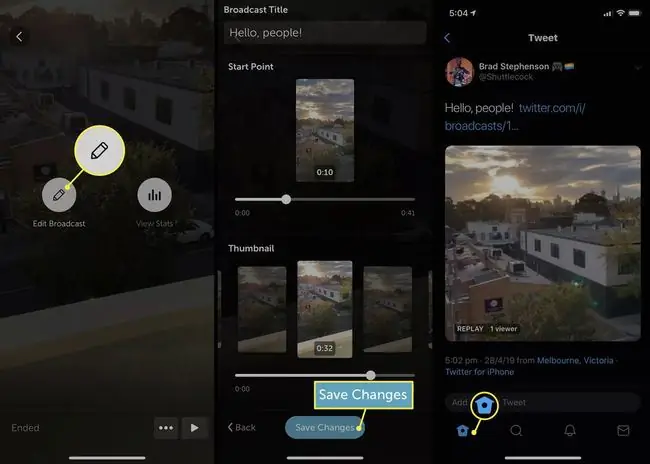
Kako su Twitter i Periscope povezani?
Značajku prijenosa uživo na Twitteru pokreće Periscope, zasebna usluga koja je posvećena isključivo emitiranju videa. Dok je Periscope video usluga uživo ono što omogućuje streaming na Twitteru, aplikacija Periscope nije potrebna za početak emitiranja s Twittera, pa je nije potrebno preuzimati na vaš pametni uređaj. Sva ta povezanost događa se iza scene i nije nešto o čemu bi se prosječan korisnik trebao brinuti.
Periscope računi identični su Twitter računima unatoč različitom nazivu aplikacije; praćenje korisnika na jednom će ga slijediti na drugom. Periskopovi prijenosi uživo također će se emitirati na Twitteru i obrnuto.
Iako Periscope aplikacija za prijenos uživo nije potrebna za emitiranje s Twittera, može biti korisna za pronalaženje drugih prijenosa uživo za gledanje zahvaljujući poboljšanim značajkama pretraživanja i otkrivanja.






